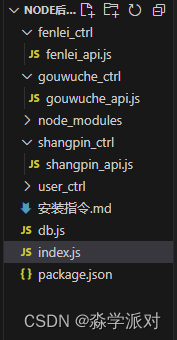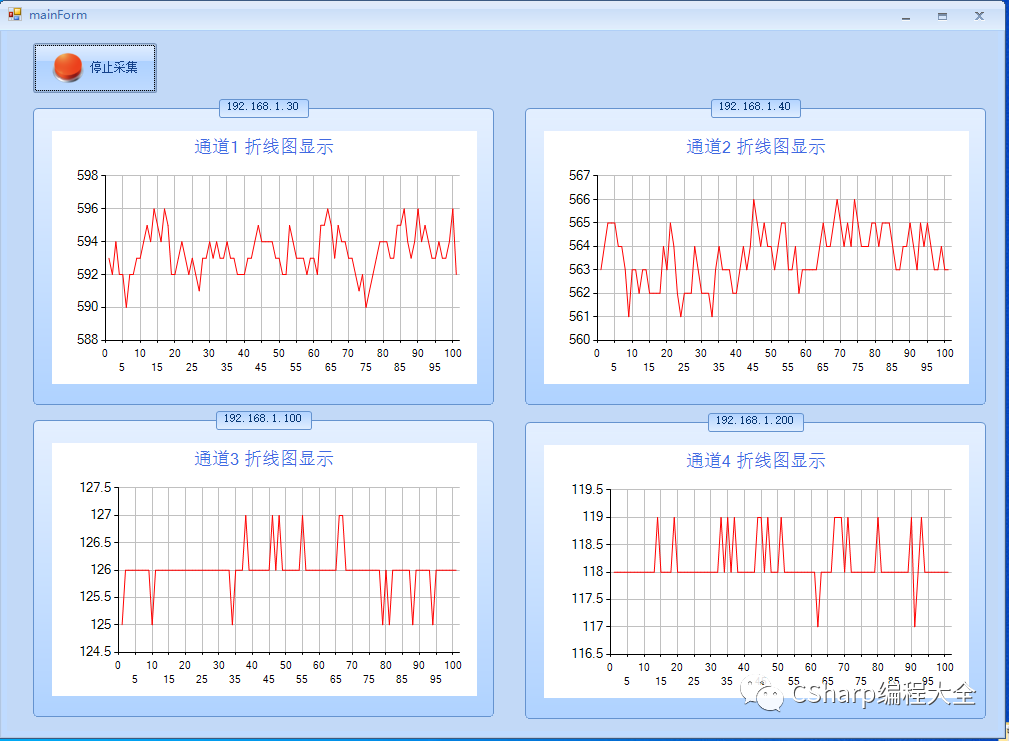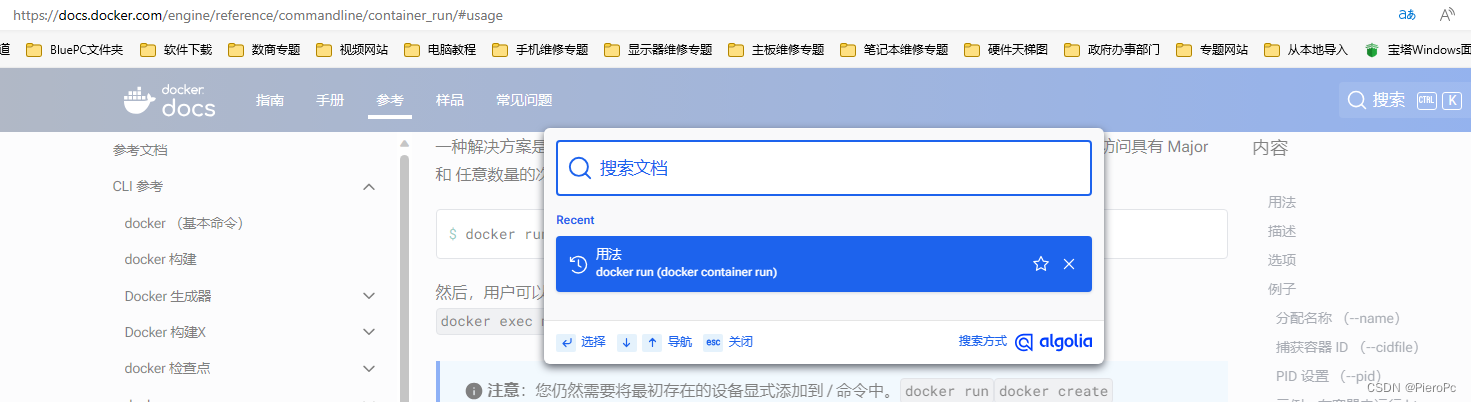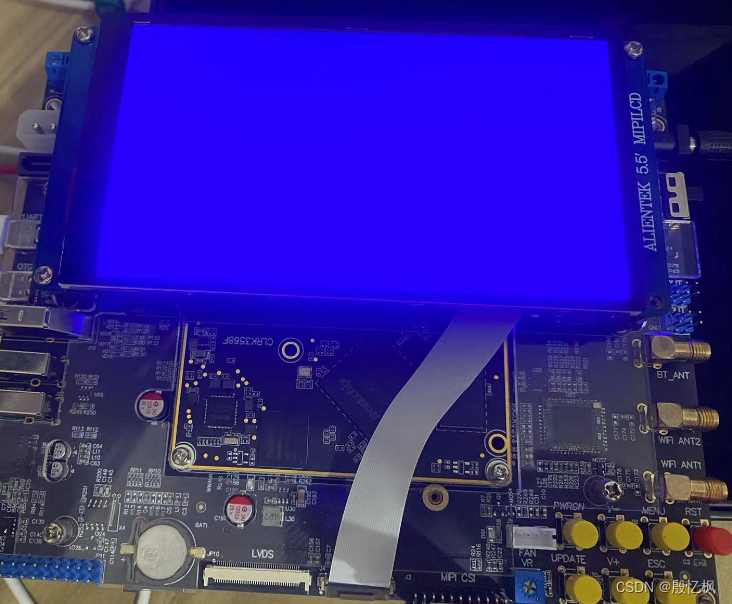作者:VincentYoung
阅读本文,了解如何为自己的在线办公软件 ONLYOFFICE 文档服务器的字体库添加字体
ONLYOFFICE 文档是什么
ONLYOFFICE 文档是一个功能强大的文档编辑器,支持处理文本文档、电子表格、演示文稿、可填写表单、PDF 和电子书,可多人在线协作,支持 AI 集成。它具有丰富的插件库,并且支持自行开发上传插件。
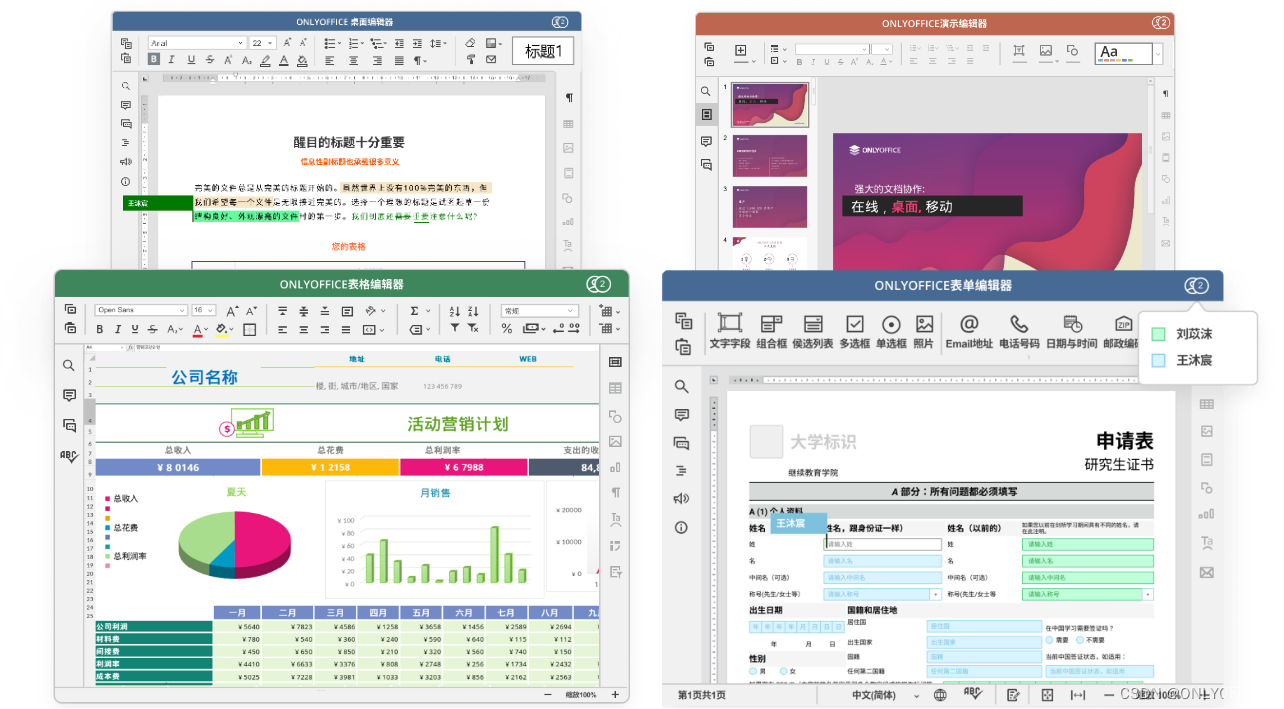
ONLYOFFICE 文档开发者版可以无缝地适应您的网络应用,支持多种流行的编程语言和开发框架,包括JavaScript、Python、Java、C# 等。为前端框架也提供现成的组件样本 (Angular, React, Vue 等)。
我们使用浏览器连接自己的 ONLYOFFICE 文档在线办公软件服务器来编辑管理文档,经常就会需要在 ONLYOFFICE 文档服务器上添加额外的字体,使得我们使用在线编辑器的时候可以用新的字体呈现、排版,这个添加额外字体的操作非常简单。
基本操作
一般情况下,ONLYOFFICE 文档会在所安装到的计算机中,检测使用操作系统本身所安装维护的字体库中的免费字体,后缀名为 .ttf 格式的 true type 类型字体,因此,添加字体就是向操作系统添加字体的操作后使用 ONLYOFFICE 文档的字体导入工具处理一下即可:
Linux 系统的服务器
- 将字体文件拷贝到如下路径,/usr/share/fonts/
- 进入 ONLYOFFICE 可执行文件所在的文件夹路径,/usr/bin
- 运行 ONLYOFFICE 文档所提供的字体导入脚本程序documentserver-generate-allfonts.sh
- 客户端浏览器使用在线 ONLYOFFICE 文档情况下,清除浏览器缓存后刷新页面
Windows 系统的服务器
- 将字体文件拷贝到如下路径,C:\Windows\Font
- 进入 ONLYOFFICE 可执行文件所在的文件夹路径,C:\Program Files\ONLYOFFICE\DocumentServer\bin\,用管理员权限运行 ONLYOFFICE 文档所提供的字体导入脚本程序 documentserver-generate-allfonts.bat,这将扫描操作系统的字体文件夹里面所有安装的字体,然后会被加入脚本文件 AllFonts.js中,该文件是脚本化的字库数据文件,文件内容截图一部分如下所示,生成用在文档编辑器中的字体缩略图,并添加字体的度量标准到文件 font_selection.bin中以供之后使用,该文件则是编译过的纯粹的二进制数据文件。
- 重新启动 ONLYOFFICE DocumentServer Converter 和 ONLYOFFICE DocumentServer DocService 这两个系统服务
- 客户端浏览器使用在线 ONLYOFFICE 文档情况下,清除浏览器缓存后刷新页面
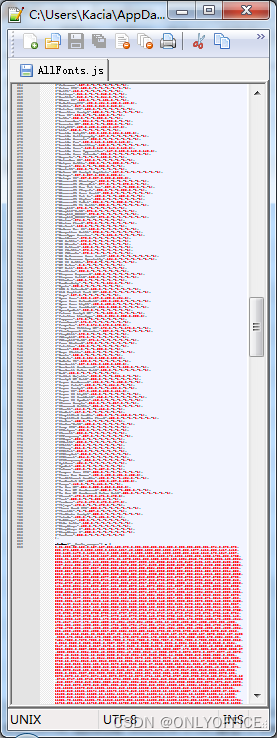
有用的提示
ONLYOFFICE 文档通常自带一些字体,当安装的时候,它会检查操作系统中是否已经存在包含了下列字体: arial.ttf、calibri.ttf、cour.ttf、symbol.ttf、times.ttf、wingding.ttf
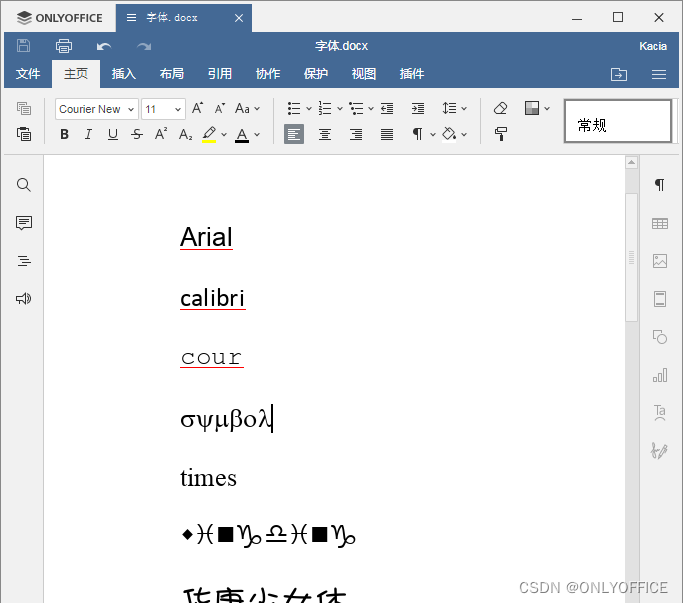
首次打开文档时,ONLYOFFICE 文档将检查文档中存在哪些字体,并从安装了 ONLYOFFICE 文档的计算机上传,如果文档就是由本 ONLYOFFICE 文档创建的,往往就是这种情况。 如果文档使用了 ONLYOFFICE 文档计算机中缺少的字体,比如文档由其它 Office 软件创建或者由其它单位的 ONLYOFFICE 文档创建的,再拷贝进入本地的共享存储空间,由本地的 ONLYOFFICE 文档服务进程来打开编辑,就十分可能会检测到文档需要 ONLYOFFICE 文档计算机中所缺少的字体,它将上传最接近的字体替换(文档布局和显示可能会受到此类替换的影响)。
如果你想减少从计算机上传的字体数量,可以用以下措施:
- 从计算机操作系统中卸载删除字体,然后运行 /usr/bin/documentserver-generate-allfonts.sh,然后在客户端浏览器中清除缓存 cache,重新刷新页面,可能会影响之前的排版效果
- 限制文档中所使用的不同的字体的数量,比如只使用最常用的几个字体:Times New Roman、Verdana、Tahoma、宋体、等
- 使用压缩,动态的或静态的
相关链接
ONLYOFFICE 文档 8.0 新功能介绍:文章 / 视频
了解 ONLYOFFICE 文档开发者版
如何采用WOPI协议将Office整合到自己项目中
如何在 Ubuntu 上安装 ONLYOFFICE 文档 8.0